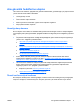ProtectTools - Windows Vista and Windows XP
5. Depolama Dosyası Parolası’nı ayarlayıp onayladıktan sonra Gelecekteki otomatik yedekleme
işlemleri için tüm parola ve kimlik doğrulaması değerlerini hatırla’yı seçin.
6. Ayarları Kaydet’i ve ardından Son’u tıklatın.
Önceden seçilmiş HP ProtectTools modüllerini yedekleme
NOT: Bu yöntemi kullanabilmeniz için önce yedekleme seçeneklerini ayarlamanız gerekir.
1. Başlat > Tüm Programlar > HP ProtectTools Güvenlik Yöneticisi’ni seçin.
2. Sol bölmede, HP ProtectTools’u, ardından Yedekleme ve Geri Yükleme’yi tıklatın.
3. Sağ bölmede, Yedekleme’yi tıklatın.
Yedeklemeleri planlama
NOT: Bu yöntemi kullanabilmeniz için önce yedekleme seçeneklerini ayarlamanız gerekir.
1. Başlat > Tüm Programlar > HP ProtectTools Güvenlik Yöneticisi’ni seçin.
2. Sol bölmede, HP ProtectTools’u, ardından Yedekleme ve Geri Yükleme’yi tıklatın.
3. Sağ bölmede, Yedeklemeleri Zamanla’yı tıklatın.
4. Görev sekmesinde, planlı yedeklemeyi etkinleştirmek için Etkin onay kutusunu seçin.
5. Parola Ayarla’yı tıklatın, sonra Parola Ayarla iletişim kutusunda parolayı yazıp doğrulayın.
Tamam'ı tıklatın.
6. Uygula'yı tıklatın. Zamanlama sekmesini tıklatın. Görev Zamanla okunu tıklatın ve otomatik
yedekleme sıklığını seçin.
7. Başlang
ıç Zamanı altında, Başlangıç zamanı oklarını kullanarak yedekleme işleminin
başlayacağı tam saati seçin.
8. Bir başlangıç tarihi, bitiş tarihi ve yinelenen görev ayarlarını belirtmek için Gelişmiş’i tıklatın.
Uygula'yı tıklatın.
9. Ayarlar’ı tıklatın ve Scheduled Task Completed (Tamamlanan Zamanlanmış Görev), Idle Time
(Boşta Kalma Süresi) ve Güç Yönetimi ayarlarını seçin.
10. Uygula’yı tıklatın, ardından iletişim kutusunu kapatmak için Tamam’ı tıklatın.
Kimlik bilgilerini geri yükleme
1. Başlat > Tüm Programlar > HP ProtectTools Güvenlik Yöneticisi’ni seçin.
2. Sol bölmede, HP ProtectTools’u, ardından Yedekleme ve Geri Yükleme’yi tıklatın.
3. Sağ bölmede, Geri Yükle’yi tıklatın. HP ProtectTools Geri Yükleme Sihirbazı açılır. Ekrandaki
yönergeleri izleyin.
TRWW Ek güvenlik unsurları 11